Если вы имеете дело с файлами кадровых ресурсов или просто любыми другими документами, иногда необходимость убрать/вырезать одну из страниц становится неизбежной. Легче сказать, чем сделать, но суть вопроса в том, как вырезать одну страницу из PDF. К счастью, существует множество инструментов, которые могут помочь вам в этом. Однако настоятельно рекомендуется выбрать подходящий инструмент. В этой статье мы расскажем вам пошаговое руководство о том, как вырезать одну страницу из PDF.
Как вырезать одну страницу из PDF
Wondershare PDFelement - Редактор PDF-файлов — это простой в использовании, быстрый, доступный и надежный инструмент для работы с PDF. Программа оснащена множеством полезных функций, которые делают весь опыт работы с ней великолепным. Эти функции включают создание и преобразование PDF в несколько различных форматов, OCR для разблокировки текста на изображениях, аннотирование, редактирование, печать и сжатие PDF, а также другие.
Шаг 1. Откройте PDF-файл
Запустите PDFelement на своем устройстве, чтобы открыть главное окно. В левом нижнем углу нажмите кнопку "Открыть файл". В открывшемся окне проводника файлов найдите файл формы PDF, который вы хотите вырезать, и нажмите кнопку "Открыть", чтобы загрузить его.

![]() Работает на основе ИИ
Работает на основе ИИ

Шаг 2. Вырежьте одну страницу из PDF
После успешной загрузки файла перейдите в меню "Страница", а затем выберите кнопку "Извлечь" из опций, отображаемых в нижней части строки меню. Это действие откроет диалоговое окно "Извлечь страницы". Здесь вам нужно выбрать страницы, которые вы хотите вырезать из PDF-файла. Выберите страницу, которую вы хотите вырезать, в разделе "Диапазон страниц". Когда вы закончите выбор, нажмите кнопку "OK", чтобы программа вырезала выбранную страницу из PDF-файла.
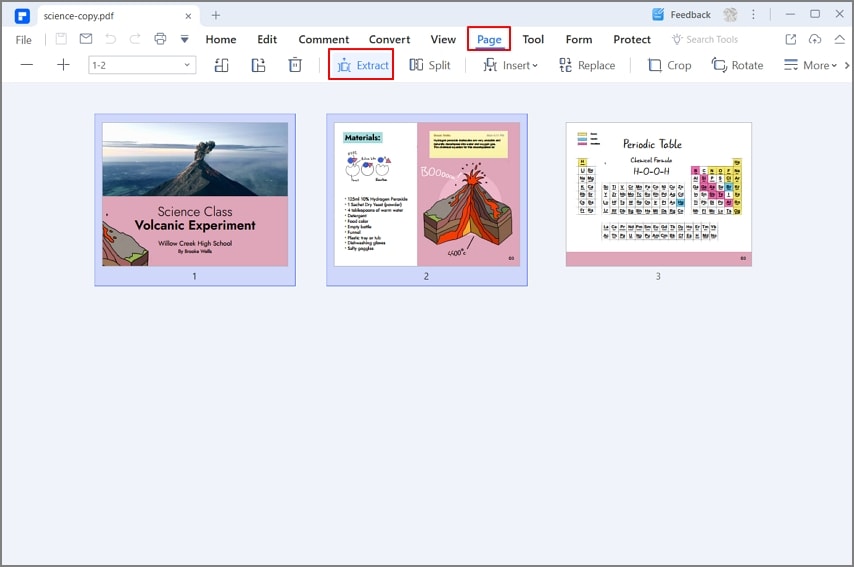
Шаг 3. Сохраните PDF
Сейчас вам нужно сохранить его как новый PDF на вашем устройстве, и страница будет извлечена автоматически.


![]() Работает на основе ИИ
Работает на основе ИИ


